Evnen til at skjule proceslinjen i Windows OS-drevne computere har eksisteret i lang tid.For præcision,Denne funktion har eksisteret siden Windows XP.
Men mange mennesker, der tilhører denne generation, ved ikke, om en sådan funktion findes.Bare fordi proceslinjen har din foretrukne og mest brugte software, betyder det ikke, at den altid skal være synlig, vel?Du har måske set, at den forsvinder, mens du spillerVil du vide iKun ved brug af desktopSådan skjuler du proceslinjen i Windows 10?Så læg den det rigtige sted.
Du kan finde måder at skjule proceslinjen permanent eller midlertidigt.
Hvad er funktionen "automatisk skjul proceslinje"?
I stedet for at klikke på proceslinjen hele tiden, når vi er foran skrivebordet, bruger vi den bare til at få adgang til software og derefter gendanner den, når den er minimeret.Som navnet på denne funktion antyder, er automatisk skjul på proceslinjen en mulighed, som Microsoft tilbyder i sit Windows-operativsystemFå proceslinjen til at skjule eller glide ned, når den ikke bruges aktivt.
Når brugeren flytter musemarkøren til bunden af skærmen, vises proceslinjen igen.
Når du flytter markøren væk fra kanten af skærmen, forsvinder/skjules proceslinjen automatisk.Der er to løsninger, den ene er en midlertidig løsning og den anden er en permanent løsning.De to metoder er beskrevet nedenfor på to måder for at skjule proceslinjen i Windows 10.
Sådan skjules proceslinjen automatisk i Windows 10 [midlertidig]
Processen med at skjule proceslinjen på skrivebordet er meget enkel for alle Windows 10-brugere.Bare følg trinene nævnt nedenfor, og du vil være godt på vej til at bruge denne fantastiske funktion i Microsoft.
Trin 1:Naviger derefter til bunden af skærmenHøjreklikmissionsbestyrelsen.
Trin 2:Vælg navnet "proceslinjeindstillinger"Muligheder.
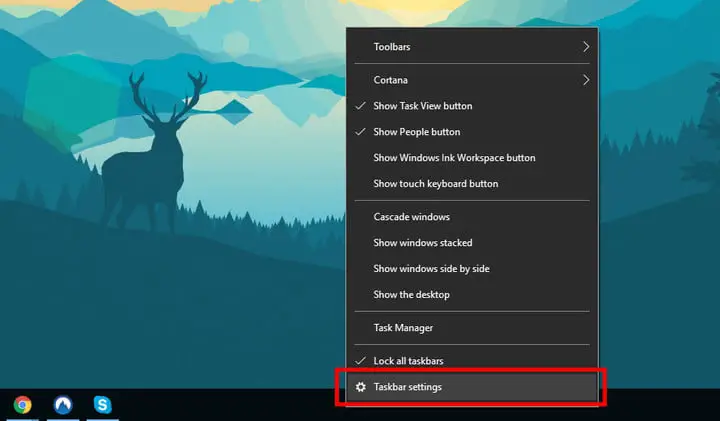
trin 3:lige nu,"Opsætning"Panelet åbnes, og du vil se mange muligheder.Fra alle disse muligheder nævnt på siden kan du finde to muligheder som – "Skjul automatisk proceslinjen i skrivebordstilstand"og en anden mulighed -"Skjul automatisk proceslinjen i tablettilstand".Du kan vælge til/fra-indstillingen lige under indstillingerne for at skjule proceslinjen i den tilsvarende tilstand.
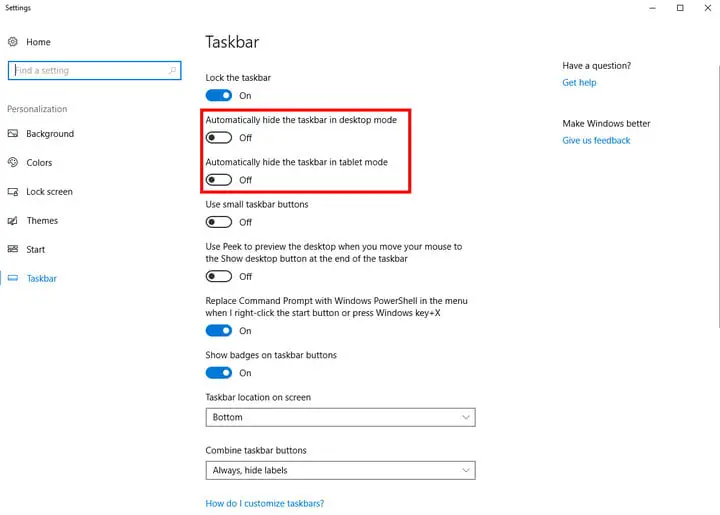
trin 4:Når det er færdigt, vil du se, at proceslinjen automatisk skjules.Sådan skjuler du proceslinjen i Windows 10.
Nu hvor funktionen til automatisk skjul på proceslinjen er aktiveret, tillykke.Nu skal du blot flytte musemarkøren til bunden af skærmen/skærmen for at få adgang til proceslinjen, som automatisk vises igen.
Hvis du vil have din fastgjorte proceslinje tilbage, skal du blot gentage processen med at gå til proceslinjens indstillingspanel og vælge Fra for de muligheder, der tidligere var aktiveret.
Skjul proceslinjen permanent i Windows 10 [Permanent]
Metoderne diskuteret ovenfor er hovedsageligt til midlertidig skjul, fordi når musemarkøren flyttes til bunden af skærmen, vises proceslinjen normalt.Hvis du ikke ønsker, at proceslinjen skal være synlig, selv når musen flyttes eller peges nederst på skærmen, så er vi nødt til at bruge et tredjepartsværktøj.
Der er ingen muligheder i Windows 10-operativsystemet, der giver dig mulighed for permanent at deaktivere eller skjulepå stationær eller bærbar computerproceslinjen.Vi bliver nødt til at bruge tredjeparts apps designet til dette formål.
Det er en kedelig opgave for brugerne at vælge den rigtige software til en specifik opgave.Derfor sorterer vi det for dig.Vi anbefaler, at du brugerSoftware til Taskbar Hider.Dette er et af de bedste værktøjer til jobbet med permanent at skjule proceslinjen i Windows 10.
Softwaren lader dig anvende tastaturgenveje for at aktivere og deaktivere proceslinjens synlighed.Så når du skal bruge tastaturgenvejen til at bruge proceslinjen på få sekunder, kan du slå synlighed til.Når du er færdig med at bruge proceslinjen, kan du skjule proceslinjen igen ved blot at gentage handlingen på tastaturet.
Lad mig vise dig grænsefladen til dette app-proceslinjeskjulerprogram, der permanent skjuler proceslinjen i Windows 10.
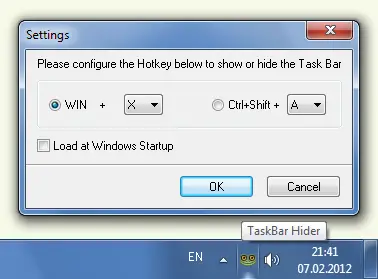
Som vist på billedet ovenfor, kan tastaturgenveje, der er aktiveret eller deaktiveret, indstilles baseret på brugerens hensigt.To mulighedskombinationer leveres, en medWindowsknappen, den andenCtrl og Shiftknap relateret.Begge muligheder kan parres med enhver nøgle, som brugeren foretrækker.Når du har valgt en mulighed, skal du blot klikkeJo da"knap.
Det bedste ved at bruge denne software er, atOgså selvom du flytter musemarkøren til bunden af skærmen,Du kan ikke engang se proceslinjen.Når du installerer og bruger denne app, skal du huske én ting.Det vil sige, du skal aktivere "Indlæst ved Windows opstart” mulighed, så applikationen kører automatisk efter lancering af skrivebordet.
Konklusion
Så hvis du leder efter måder at skjule proceslinjen på, mens du spiller spil, skjule proceslinjen i fuldskærmstilstand eller bare skjule proceslinjen på hver skærm, så burde denne artikel hjælpe dig.
De metoder, du kan bruge til at deaktivere eller skjule proceslinjen i Windows 10, er ret nemme at implementere.De to ovennævnte metoder har helt forskellige anvendelsestilfælde, og brugen er baseret på præference.Vælg den metode, som du synes passer bedst til dine brugerbehov.Den første metode giver dig adgang til flere skærmejendomme og får mest muligt ud af det.Men desværre kan metoden kun kaldes til midlertidigt at skjule proceslinjen, for når musen bevæger sig til bunden af skærmen, dukker den op igen.
På den anden side er den anden metode mere en permanent løsning til at skjule proceslinjen i Windows 10.Hvis du virkelig ønsker at skjule proceslinjen permanent på dit skrivebord, kan du bruge tredjepartssoftware som Taskbar Hider.


![Sådan ser du Windows-versionen [meget enkel]](https://infoacetech.net/wp-content/uploads/2023/06/Windows%E7%89%88%E6%9C%AC%E6%80%8E%E9%BA%BC%E7%9C%8B-180x100.jpg)

